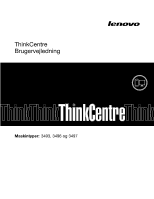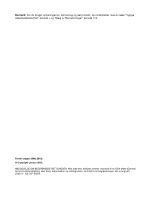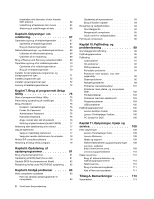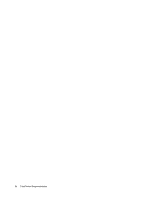Lenovo ThinkCentre Edge 72 (Danish) User Guide
Lenovo ThinkCentre Edge 72 Manual
 |
View all Lenovo ThinkCentre Edge 72 manuals
Add to My Manuals
Save this manual to your list of manuals |
Lenovo ThinkCentre Edge 72 manual content summary:
- Lenovo ThinkCentre Edge 72 | (Danish) User Guide - Page 1
ThinkCentre Brugervejledning Maskintyper: 3493, 3496 og 3497 - Lenovo ThinkCentre Edge 72 | (Danish) User Guide - Page 2
og Tillæg A "Bemærkninger" på side 113. Første udgave (Maj 2012) © Copyright Lenovo 2012. MEDDELELSE OM BEGRÆNSEDE RETTIGHEDER: Hvis data eller software leveres i henhold til en GSA-aftale (General Services Administration), sker brug, reproduktion og videregivelse i henhold til de begrænsninger, der - Lenovo ThinkCentre Edge 72 | (Danish) User Guide - Page 3
Service CD'er og DVD'er 17 Håndter og opbevar CD'er og DVD'er . . . . 17 Afspilning af CD eller DVD 18 Optagelse af en CD eller DVD 18 Kapitel 3. Dig og din computer . . . . 19 Hjælp til handicappede og ergonomi 19 © Copyright Lenovo af kodeord 25 BIOS-kodeord 25 Windows-kodeord 26 Konfigurér - Lenovo ThinkCentre Edge 72 | (Danish) User Guide - Page 4
104 USB-problemer 105 Fejlfindingsprogrammer 105 Lenovo Solution Center 106 Lenovo ThinkVantage Toolbox 106 PC-Doctor for DOS 106 Kapitel 11. Oplysninger, hjælp og service 109 Flere oplysninger 109 Lenovo ThinkVantage Tools 109 Lenovo Welcome 109 Hjælp og support 109 Sikkerhedsforskrifter - Lenovo ThinkCentre Edge 72 | (Danish) User Guide - Page 5
Taiwan 121 Oplysninger vedrørende genbrug af batterier for den Europæiske Union 121 Tillæg D. Ek Bilgiler 123 Tillæg E. Servis istasyonlari . . . . . 125 Stikordsregister 133 © Copyright Lenovo 2012 iii - Lenovo ThinkCentre Edge 72 | (Danish) User Guide - Page 6
iv ThinkCentre Brugervejledning - Lenovo ThinkCentre Edge 72 | (Danish) User Guide - Page 7
, kan du hente en PDF-version fra Lenovo®s supportwebsted på http://support.lenovo.com. Du kan også finde ThinkCentre Sikkerhedsforskrifter og garantioplysninger og denne ThinkCentre Brugervejledning på flere sprog på Lenovos supportwebsted. Service og opgraderinger Forsøg ikke selv - Lenovo ThinkCentre Edge 72 | (Danish) User Guide - Page 8
ængerledninger og lignende udstyr Kontrollér, at de forlængerledninger, spændingsstabilisatorer, UPS (Uninterruptible Power Supply) og multistikdåser, som du bruger, kan håndtere produktets strømkrav. Du må spørgsmål om strømbelastning, strømkrav, og inputkapacitet. vi ThinkCentre Brugervejledning - Lenovo ThinkCentre Edge 72 | (Danish) User Guide - Page 9
. Fjern eventuelt støv. Du skal altid slukke for computeren og trække stikket ud af stikkontakten, før du åbner dækslet. Du skal undgå at bruge © Copyright Lenovo 2012 vii - Lenovo ThinkCentre Edge 72 | (Danish) User Guide - Page 10
fra en trådløs) i tordenvejr. Der er fare for elektrisk stød fra lynnedslag. • Brug ikke telefonen til at rapportere et gasudslip i nærheden af udslippet. viii ThinkCentre Brugervejledning - Lenovo ThinkCentre Edge 72 | (Danish) User Guide - Page 11
Pas på: Bemærk følgende, når laserprodukter (f.eks. CD-ROM'er, DVD-drev, fiberoptiske enheder eller sendere) eller repareres. Kontakt en servicetekniker, hvis du mener, der er problemer med en af disse dele. Rengøring og vedligeholdelse Det er computerens overflader af. © Copyright Lenovo 2012 ix - Lenovo ThinkCentre Edge 72 | (Danish) User Guide - Page 12
x ThinkCentre Brugervejledning - Lenovo ThinkCentre Edge 72 | (Danish) User Guide - Page 13
specifikke model: • Gå ind i programmet Lenovo BIOS Setup Utility ved at følge instruktionerne i Kapitel 7 "Brug af programmet Setup Utility" på side 75. Vælg derefter Main ➙ System Summary for at se oplysningerne. • Klik på Start i Windows-miljøet, højreklik på Computer, og vælg Egenskaber for at - Lenovo ThinkCentre Edge 72 | (Danish) User Guide - Page 14
System) og SM-software SM BIOS-specifikationen definerer datastrukturer og adgangsmetoder i en BIOS, som gør det muligt for en bruger eller et program at lagre og hente oplysninger, som er specifikke for den pågældende computer. • Wake on LAN Wake on LAN er en Ethernet-computernetværksstandard - Lenovo ThinkCentre Edge 72 | (Danish) User Guide - Page 15
forudinstallerede programmer, så du kan arbejde nemmere og mere sikkert. Der er flere oplysninger i afsnittet "Oversigt over programmer" på side 5. Forudinstalleret styresystem Computeren leveres med følgende Microsoft® Windows® 7-operativsystem. Kapitel 1. Produktoversigt 3 - Lenovo ThinkCentre Edge 72 | (Danish) User Guide - Page 16
(afhænger af modellen) • Linux® • Microsoft Windows XP Professional SP 3 Specifikationer Dette afsnit beskriver computerens fysiske det tidspunkt, hvor denne vejledning trykkes. Andre styresystemer anerkendes måske af Lenovo som værende kompatible med computeren, efter at denne vejledning er trykt. - Lenovo ThinkCentre Edge 72 | (Danish) User Guide - Page 17
Password Manager Opbevaringssted til kodeord ThinkVantage Power Manager Strømfunktioner ThinkVantage Rescue and Recovery® Udvidet sikkerhedskopiering og retablering ThinkVantage System Update Opdatering og styreprogrammer Lenovo Welcome Programmet Lenovo Welcome introducerer dig til nogle - Lenovo ThinkCentre Edge 72 | (Danish) User Guide - Page 18
, selv hvis du ikke kan starte Windows-styresystemet. Bemærk: Hvis ikonet Udvidet sikkerhedskopiering og retablering i programmet Lenovo ThinkVantage Tools er nedtonet, angiver det, at du skal installere programmet ThinkVantage Rescue and Recovery, før du aktiverer funktionerne. Installer programmet - Lenovo ThinkCentre Edge 72 | (Danish) User Guide - Page 19
ThinkVantage System Update Programmet ThinkVantage System Update hjælper med at holde programmerne på computeren opdateret ved at downloade og installere softwarepakker (ThinkVantage-programmer, styreprogrammer, BIOS-opdateringer og andre tredjepartsopdateringer). Lenovo Cloud Storage Lenovo Cloud - Lenovo ThinkCentre Edge 72 | (Danish) User Guide - Page 20
øsning/lukning af optisk drev 2 Afbryder 3 Aktivitetsindikator for harddisk 4 Strømindikator 5 USB-stik (USB-port 2) 6 Stik til mikrofon 7 Stik til hovedtelefon 8 USB-stik (USB-port 1) 8 ThinkCentre Brugervejledning - Lenovo ThinkCentre Edge 72 | (Danish) User Guide - Page 21
Stik på computerens bagside I Figur 2 "Stik på computerens bagside" på side 9 vises placeringen af stik på computerens bagside. Nogle af stikkene på computerens bagside har en bestemt farve, som du kan bruge, når du skal slutte kabler til computeren. 56 34 Figur 2. Stik på computerens bagside 1 - Lenovo ThinkCentre Edge 72 | (Danish) User Guide - Page 22
USB-stik VGA-skærmstik Beskrivelse Brug dette stik til at slutte et Ethernet-kabel til et LAN (Local Area Network). Bemærk: Du skal anvende kategori 5 Ethernet-kabler for at overholde FCC 9 PCI-kort (installeret på visse modeller) 10 Køleplade og blæserkanal 10 ThinkCentre Brugervejledning - Lenovo ThinkCentre Edge 72 | (Danish) User Guide - Page 23
og strømkontakt) 11 USB-stik 1, forside (til tilslutning af USB-port 1 og 2 på frontdækslet) 12 Nulstil CMOS (Complementary Metal Oxide Semiconductor)/Recovery-jumper 13 USB-stik 2, forside (til tilslutning af flere USB-enheder) 14 USB-stik 3, forside (til tilslutning af flere USB-enheder) 15 - Lenovo ThinkCentre Edge 72 | (Danish) User Guide - Page 24
5. Placering af drevbåsene 1 Bås 1 - Bås til optisk drev (med et optisk drev installeret på visse modeller) 2 Bås 2 - Bås til kortlæser 3 Bås 3 - Bås til harddisk (med en 3,5-tommers SATA-harddisk) 12 ThinkCentre Brugervejledning - Lenovo ThinkCentre Edge 72 | (Danish) User Guide - Page 25
Etiketten med maskintype og -model identificerer computeren. Når du kontakter Lenovo for at få hjælp, kan supportteknikeren bruge oplysningerne om maskintype og -model til at identificere computeren og give dig hurtigere service. Følgende er et eksempel på en etiket med maskintype og -model - Lenovo ThinkCentre Edge 72 | (Danish) User Guide - Page 26
14 ThinkCentre Brugervejledning - Lenovo ThinkCentre Edge 72 | (Danish) User Guide - Page 27
Lenovo Customer Support Center. Der er flere oplysninger om, hvordan du kontakter kundesupportcentret, i afsnittet Kapitel 11 "Oplysninger, hjælp og service hjælp til Windows-styresystemet? Hjælp og support i Windows indeholder detaljerede oplysninger om, hvordan du bruger Windows-styresystemet til - Lenovo ThinkCentre Edge 72 | (Danish) User Guide - Page 28
bruge fingeraftrykslæseren: Klik på Start ➙ Alle programmer ➙ Lenovo ThinkVantage Tools ➙ Fingeraftrykslæser. Følg vejledningen på skærmen i Kontrolpanel i Windows. Justering af lyd Lyd kan være vigtigt, når du arbejder med en computer. Der er til lydudgangen. 16 ThinkCentre Brugervejledning - Lenovo ThinkCentre Edge 72 | (Danish) User Guide - Page 29
proceslinjen, der er placeret i nederste, højre hjørne af Windows-skrivebordet. Klik på lydstyrkeikonen, og flyt skyderen op eller ned for DVD-ROM-diske, DVD-R-diske, DVD-RAM-diske, DVD-RW-diske og alle typer CD'er, f.eks. almindelige CD'er, CD-RW-diske, CD-R-diske og lyd-CD'er. Hvis du har et DVD-br - Lenovo ThinkCentre Edge 72 | (Danish) User Guide - Page 30
at optage CD'er eller se DVD'er. Gør følgende for at optage en CD eller DVD: 1. Klik på Start ➙ Alle programmer ➙ Corel DVD MovieFactory Lenovo Edition. 2. Windows Media Player til at optage CD'er og data-DVD'er. Der er flere oplysninger i afsnittet "Hjælp og support" på side 109. 18 ThinkCentre - Lenovo ThinkCentre Edge 72 | (Danish) User Guide - Page 31
Kapitel 3. Dig og din computer Dette kapitel indeholder oplysninger om hjælp til handicappede, ergonomi og i styresystemet, andre kan købes hos forhandlerne eller hentes på internettet: http://www.lenovo.com/healthycomputing Indretning af arbejdspladsen Du får størst udbytte af computeren, hvis du - Lenovo ThinkCentre Edge 72 | (Danish) User Guide - Page 32
væk fra steder, hvor du går, så du ikke uforvarende kommer til at sparke til dem. Der er flere oplysninger om netledninger i "Netledninger og omformere" på side vi. 20 ThinkCentre Brugervejledning - Lenovo ThinkCentre Edge 72 | (Danish) User Guide - Page 33
andet alvorligt problem. Når du registrerer computeren hos Lenovo, får du desuden hurtigere service, når du ringer til Lenovo for hjælp. I visse tilfælde får registrerede brugere derudover tilbud om yderligere service. Gør et af følgende for at registrere din computer hos Lenovo: • Opret forbindelse - Lenovo ThinkCentre Edge 72 | (Danish) User Guide - Page 34
Du finder oplysninger om netledninger og partnumre på: http://www.lenovo.com/powercordnotice 22 ThinkCentre Brugervejledning - Lenovo ThinkCentre Edge 72 | (Danish) User Guide - Page 35
eller revidér startsekvens for enheder" på side 78. • Start uden tastatur eller mus Computeren kan logge på styresystemet, uden at hverken tastaturet eller musen er tilsluttet. © Copyright Lenovo 2012 23 - Lenovo ThinkCentre Edge 72 | (Danish) User Guide - Page 36
ækslet. Computeren leveres med en løkke til en hængelås, så computerdækslet ikke kan afmonteres, når der er sat en hængelås på. Figur 7. Installation af en hængelås 24 ThinkCentre Brugervejledning - Lenovo ThinkCentre Edge 72 | (Danish) User Guide - Page 37
Du kan bestille en integreret kabellås direkte fra Lenovo ved at søge efter Kensington på: http://support.lenovo.com Figur 8. Indbygget kabellås Brug af kodeord Du kan angive en række kodeord i Windows-styresystemet og i computerens BIOS for at forhindre uautoriserede personer i at bruge computeren - Lenovo ThinkCentre Edge 72 | (Danish) User Guide - Page 38
deaktiverer fingeraftryksgodkendelse til adgang til BIOS. • Erasing Fingerprint Data: Windows Firewall i "Hjælp og support" på side 109. Beskyttelse af data mod virus Computeren leveres med et forudinstalleret antivirusprogram, som er med til at beskytte mod, registrere og eliminere virus. Lenovo - Lenovo ThinkCentre Edge 72 | (Danish) User Guide - Page 39
Hjælpen til antivirusprogrammet indeholder flere oplysninger om, hvordan du bruger programmet. Kapitel 4. Sikkerhed 27 - Lenovo ThinkCentre Edge 72 | (Danish) User Guide - Page 40
28 ThinkCentre Brugervejledning - Lenovo ThinkCentre Edge 72 | (Danish) User Guide - Page 41
reparationer, før du har læst og forstået afsnittet "Vigtige sikkerhedsforskrifter" på side v. Bemærkninger: 1. Brug kun computerdele, der leveres af Lenovo. 2. Når du installerer eller udskifter udstyr, skal du følge den relevante vejledning i dette afsnit sammen med den vejledning, der leveres - Lenovo ThinkCentre Edge 72 | (Danish) User Guide - Page 42
i, hvordan du afmonterer og monterer frontdækslet. Gør følgende for at afmontere og montere frontdækslet: 1. Sluk for computeren, og afmontér alle netledninger fra stikkontakterne. 30 ThinkCentre Brugervejledning - Lenovo ThinkCentre Edge 72 | (Danish) User Guide - Page 43
2. Afmontér computerens dæksel. Læs afsnittet "Afmontering af dækslet" på side 30. 3. Fjern frontdækslet ved at frigøre de tre plastiktapper oven på frontfækslet og dreje frontdækslet udad for at fjerne det fra computeren. Læg forsigtigt frontdækslet til side uden at afbryde strømkontakten og kablet - Lenovo ThinkCentre Edge 72 | (Danish) User Guide - Page 44
30. 4. Drej drevbåsen opad for at få adgang til alle de interne drev, kabler og andre komponenter. Figur 12. Drejning af drevbåsen opad 32 ThinkCentre Brugervejledning - Lenovo ThinkCentre Edge 72 | (Danish) User Guide - Page 45
5. Hvis du vil sætte drevbåsen på plads, skal du trykke drevbåsens klemme 1 indad og dreje drevbåsen nedad sådan som det er vist. Figur 13. Drejning af drevbåsen tilbage på plads Installation eller udskiftning af et PCI-kort Vigtigt: Du må ikke åbne computeren eller foretage nogen reparationer, før - Lenovo ThinkCentre Edge 72 | (Danish) User Guide - Page 46
grafikkort (x16), skal du sørge for, at hukommelsesstikkets fastgørelsesklemmer er lukket, før du installerer grafikkortet. 6. Montér skruen, så det nye PCI-kort bliver holdt på plads. 34 ThinkCentre Brugervejledning - Lenovo ThinkCentre Edge 72 | (Danish) User Guide - Page 47
Næste trin: • Hvis du vil fortsætte med en anden hardwareenhed: Fortsæt med det pågældende afsnit. • Læs "Afslutning af udskiftningen af dele" på side 65 for at afslutte installationen eller udskiftningen. Installation eller udskiftning af et hukommelsesmodul Vigtigt: Du må ikke åbne computeren - Lenovo ThinkCentre Edge 72 | (Danish) User Guide - Page 48
indstillinger for de indbyggede funktioner, f.eks. tilknytninger af parallelle porte (konfiguration). Batteriet sørger for, at computeren husker disse oplysninger, når der er slukket for den. 36 ThinkCentre Brugervejledning - Lenovo ThinkCentre Edge 72 | (Danish) User Guide - Page 49
(herunder kodeord) tabt. Der vises en fejlmeddelelse, når du tænder for computeren. Se bemærkningen om "litiumbatterier" i ThinkCentre Sikkerhedsforskrifter og garantioplysninger for at få oplysninger om udskiftning og bortskaffelse af batteriet. Gør følgende for at udskifte batteriet: 1. Sluk - Lenovo ThinkCentre Edge 72 | (Danish) User Guide - Page 50
af drevbåsen 5. Hold harddisken, og fjern de fire skruer, der fastholder harddisken. Fjern derefter harddisken fra drevbåsen. Figur 21. Udskiftning af harddisken 38 ThinkCentre Brugervejledning - Lenovo ThinkCentre Edge 72 | (Danish) User Guide - Page 51
6. Afmontér signal- og strømkablerne fra harddisken, og tag harddisken ud af kabinettet. 7. Slut den ene ende af signalkablet til bagsiden af den nye harddisk og den anden ende til et ledigt SATA-stik på systemkortet. Læs afsnittet "Placering af delene på systemkortet" på side 11. Find derefter et - Lenovo ThinkCentre Edge 72 | (Danish) User Guide - Page 52
nye optiske drev. 6. Hold det optiske drev, og fjern de to skruer, der sikrer det optiske drev. Figur 24. Afmontering af det optiske drev 40 ThinkCentre Brugervejledning - Lenovo ThinkCentre Edge 72 | (Danish) User Guide - Page 53
7. Tryk drevbåsens klemme 1 indad, og drej drevbåsen nedad sådan som det er vist. Figur 25. Drejning af drevbåsen tilbage på plads 8. Skub det optiske drev ud gennem forsiden af computeren. Figur 26. Afmontering af det optiske drev Kapitel 5. Installation eller udskiftning af hardware 41 - Lenovo ThinkCentre Edge 72 | (Danish) User Guide - Page 54
tilhørende huller i drevbåsen. Montér derefter de to skruer, så det nye optiske drev bliver holdt på plads. Figur 28. Installation af det optiske drev 42 ThinkCentre Brugervejledning - Lenovo ThinkCentre Edge 72 | (Danish) User Guide - Page 55
11. Slut den ene ende af signalkablet til bagsiden af det nye optiske drev og den anden ende til et ledigt SATA-stik på systemkortet. Læs afsnittet "Placering af delene på systemkortet" på side 11. Find derefter et tilgængeligt strømstik med fem ledere, og sæt det i på bagsiden af det nye optiske - Lenovo ThinkCentre Edge 72 | (Danish) User Guide - Page 56
dele, der kan udskiftes eller repareres. Kontakt en servicetekniker, hvis du mener, der er problemer med en af disse dele. Gør følgende for at udskifte strømforsyningsenheden: 1. Sluk for . Sørg for at notere kabelføringen, før du afmonterer dem fra systemkortet. 44 ThinkCentre Brugervejledning - Lenovo ThinkCentre Edge 72 | (Danish) User Guide - Page 57
6. Fjern de tre skruer på bagsiden af computeren, som fastgør strømforsyningsenheden. Skub strømforsyningsklemmen 1 nedad for at frigøre strømforsyningsenheden, og skub derefter strømforsyningsenheden til computerens forside. Løft strømforsyningsenheden ud af computeren. Figur 31. Afmontering af str - Lenovo ThinkCentre Edge 72 | (Danish) User Guide - Page 58
. Montér derefter de tre skruer, så strømforsyningsenheden bliver holdt på plads. Bemærk: Brug kun de skruer, der leveres af Lenovo. Figur 32. Montering af strømforsyningsenheden 9. Tilslut strømforsyningskablerne til alle drev og systemkortet. Læs afsnittet "Placering af delene på systemkortet - Lenovo ThinkCentre Edge 72 | (Danish) User Guide - Page 59
10. Nedsænk og placer kølepladens blæserkanal oven på kølepladen og blæseren, indtil den glider på plads med et klik. Figur 33. Montering af kølepladens blæserkanal 11. Fastgør kablerne til strømforsyningsenheden i kabelklemmerne og -bøjlerne i kabinettet. Næste trin: • Hvis du vil fortsætte med en - Lenovo ThinkCentre Edge 72 | (Danish) User Guide - Page 60
af kølepladens blæserkanal 5. Afmontér kablet fra kølepladen og blæseren fra stikket til mikroprocessorblæseren på systemkortet. Læs afsnittet "Placering af delene på systemkortet" på side 11. 48 ThinkCentre Brugervejledning - Lenovo ThinkCentre Edge 72 | (Danish) User Guide - Page 61
6. Følg disse handlinger for at fjerne de fire skruer, der sikrer kølepladen og blæseren på systemkortet: a. Tag skruen 1 delvist ud, fjern derefter skruen 2 helt, og fjern derefter skruen 1 helt. b. Tag skruen 3 delvist ud, fjern derefter skruen 4 helt, og fjern derefter skruen 3 helt. Bemærk: - Lenovo ThinkCentre Edge 72 | (Danish) User Guide - Page 62
, så kølepastaen nederst ikke kommer i kontakt med noget. 4. Find systemkortet, og afmontér alle kabler, der er tilsluttet systemkortet. Læs afsnittet "Placering af delene på systemkortet" på side 11. 50 ThinkCentre Brugervejledning - Lenovo ThinkCentre Edge 72 | (Danish) User Guide - Page 63
5. Løft det lille håndtag 1 , og åbn holderen 2 for at få adgang til mikroprocessoren 3 . Figur 37. Adgang til mikroprocessoren 6. Løft mikroprocessoren lige op af mikroprocessorsoklen. Figur 38. Afmontering af mikroprocessoren Bemærkninger: a. Mikroprocessoren og soklen kan se anderledes ud end på - Lenovo ThinkCentre Edge 72 | (Danish) User Guide - Page 64
og blæserenheden igen. Læs afsnittet "Udskiftning af køleplade og blæser" på side 47. 13. Montér alle de kabler igen, som du fjernede fra systemkortet. 52 ThinkCentre Brugervejledning - Lenovo ThinkCentre Edge 72 | (Danish) User Guide - Page 65
Næste trin: • Hvis du vil fortsætte med en anden hardwareenhed: Fortsæt med det pågældende afsnit. • Læs "Afslutning af udskiftningen af dele" på side 65 for at afslutte udskiftningen. Udskiftning af systemblæseren Vigtigt: Du må ikke åbne computeren eller foretage nogen reparationer, før du har læ - Lenovo ThinkCentre Edge 72 | (Danish) User Guide - Page 66
netledninger fra stikkontakterne. 2. Afmontér computerens dæksel. Læs afsnittet "Afmontering af dækslet" på side 30. 3. Afmontér frontdækslet. Læs afsnittet "Afmontering og montering af frontdækslet" på side 30. 54 ThinkCentre Brugervejledning - Lenovo ThinkCentre Edge 72 | (Danish) User Guide - Page 67
4. Drej drevbåsen opad. Læs afsnittet "Adgang til systemkortets komponenter og drev" på side 32. 5. Afmontér kablerne til enheden med lyd- og USB-stik fra systemkortet. Læs afsnittet "Placering af delene på systemkortet" på side 11. Bemærk: Sørg for at notere placeringen af kablerne, når du - Lenovo ThinkCentre Edge 72 | (Danish) User Guide - Page 68
kortet et lille stykke ud i hver side, indtil det er helt ude af stikket. Fjernelse af WiFi-kortmodulet Gør følgende for at fjerne WiFi-kortmodulet: 56 ThinkCentre Brugervejledning - Lenovo ThinkCentre Edge 72 | (Danish) User Guide - Page 69
1. Fjern WiFi-adapterkortet fra computeren, og fjern derefter det forreste og det bageste WiFi-antennekabel fra WiFi-kortmodulet. Figur 44. Fjernelse af WiFi-antennekablerne 2. Fjern de to skruer, der fastgør WiFi-kortmodulet til WiFi-adapterkortet. Figur 45. Fjernelse af de skruer, der fastgør WiFi - Lenovo ThinkCentre Edge 72 | (Danish) User Guide - Page 70
3. Træk WiFi-kortmodulet ud af PCI Express-minikortporten, og fjern det fra WiFi-adapterkortet. Figur 46. Fjernelse af WiFi-kortmodulet Installation af WiFi-enhederne Gør følgende for at installere WiFi-enhederne: 58 ThinkCentre Brugervejledning - Lenovo ThinkCentre Edge 72 | (Danish) User Guide - Page 71
1. Sæt WiFi-kortmodulet i PCI Express-minikortporten, og monter derefter de to skruer for at fastgøre WiFi-kortmodulet på WiFi-adapterkortet. Figur 47. Installation af WiFi-kortmodulet 2. Slut det forreste og det bageste antennekabel til WiFi-kortmodulet. Figur 48. Tilslutning af WiFi- - Lenovo ThinkCentre Edge 72 | (Danish) User Guide - Page 72
WiFi-antenne: 1. Sluk for computeren, og afmontér alle netledninger fra stikkontakterne. 2. Sæt den bageste WiFi-antenne i kabelstikket til den bageste WiFi-antenne på bagsiden af computeren. 60 ThinkCentre Brugervejledning - Lenovo ThinkCentre Edge 72 | (Danish) User Guide - Page 73
3. Juster vinklen på den bageste antenne for at nedsætte risikoen for at antennen brækker ved et uheld. Figur 50. Installation af den bageste WiFi-antenne Næste trin: • Hvis du vil fortsætte med en anden hardwareenhed: Fortsæt med det pågældende afsnit. • Læs "Afslutning af udskiftningen af dele" på - Lenovo ThinkCentre Edge 72 | (Danish) User Guide - Page 74
montering af frontdækslet" på side 30. 4. Tag det papir, der beskytter etiketterne på den forreste antenne. Figur 52. Aftagning af det papir, der beskytter etiketterne 62 ThinkCentre Brugervejledning - Lenovo ThinkCentre Edge 72 | (Danish) User Guide - Page 75
5. Sæt den forreste antenne på frontpanelet som vist. Før derefter kablet til den forreste antenne gennem hullet i frontpanelet. Figur 53. Installation af den forreste WiFi-antenne 6. Slut kablet til den forreste antenne til WiFi-kortmodulet. Næste trin: • Hvis du vil fortsætte med en anden - Lenovo ThinkCentre Edge 72 | (Danish) User Guide - Page 76
9. Figur 55. Tilslutning af USB-tastatur eller -mus Næste trin: • Hvis du vil fortsætte med en anden hardwareenhed: Fortsæt med det pågældende afsnit. 64 ThinkCentre Brugervejledning - Lenovo ThinkCentre Edge 72 | (Danish) User Guide - Page 77
• Læs "Afslutning af udskiftningen af dele" på side 65 for at afslutte installationen eller udskiftningen. Afslutning af udskiftningen af dele Når du er færdig med at installere eller udskifte dele, skal du montere computerens dæksel og tilslutte kablerne igen. Du skal måske bekræfte de opdaterede - Lenovo ThinkCentre Edge 72 | (Danish) User Guide - Page 78
efter, du har modtaget CRU-delen. Hentning af styreprogrammer Du kan hente styreprogrammer til styresystemer, som ikke er forudinstalleret, på http://support.lenovo.com. Der findes en installationsvejledning i de README-filer, der leveres sammen styreprogramfilerne. 66 ThinkCentre Brugervejledning - Lenovo ThinkCentre Edge 72 | (Danish) User Guide - Page 79
Recovery-programmet eller Product Recovery-programmet. Hvis ikonet Udvidet sikkerhedskopiering og retablering i programmet Lenovo tilfælde af et software- eller hardwarerelateret problem. Nogle metoder varierer, afhængigt af startmedie og et datamedie. Microsoft Windows-licensen tillader kun, at du - Lenovo ThinkCentre Edge 72 | (Danish) User Guide - Page 80
Windows 7: Klik på Start ➙ Alle programmer ➙ Lenovo ThinkVantage Tools ➙ Factory Recovery nder for computeren. Slip F12, når vinduet Please select boot device vises. 3. Markér den relevante startenhed, og 72. Sikkerhedskopierings- og retableringsfunktioner Ved hjælp af programmet Rescue and Recovery - Lenovo ThinkCentre Edge 72 | (Danish) User Guide - Page 81
at udføre en retablering med programmet Rescue and Recovery i Windows 7: 1. Fra Windows-skrivebordet skal du klikke på Start ➙ Alle programmer ➙ Lenovo ThinkVantage Tools ➙ Udvidet sikkerhedskopiering og retablering. Programmet Rescue and Recovery starter. 2. Klik på pilen Start udvidet Rescue and - Lenovo ThinkCentre Edge 72 | (Danish) User Guide - Page 82
side 72. Windows 7: 1. Fra Windows-skrivebordet skal du klikke på Start ➙ Alle programmer ➙ Lenovo ThinkVantage Tools ➙ Udvidet sikkerhedskopiering og retablering. Programmet Rescue and Recovery boot device vises. 3. Vælg det relevante optiske drev som første startenhed i vinduet Please select boot - Lenovo ThinkCentre Edge 72 | (Danish) User Guide - Page 83
boot device vises. 3. Vælg USB-harddisken som første startenhed i vinduet Please select boot device, og tryk på Enter. Genopretningsmediet starter. Når genopretningsmediet starter, åbnes Rescue and Recovery Lenovo et problem med bn folderen DRIVERS. Denne i Hjælp og support i Windows. Bemærk: Hvis - Lenovo ThinkCentre Edge 72 | (Danish) User Guide - Page 84
geninstallere udvalgte programmer, som er forudinstalleret af Lenovo, skal du gøre følgende: 1. Tæ nødvendigt for at løse et problem med computeren. Der er flere få adgang til Rescue and Recovery-arbejdsområdet eller til Windows fra et genopretningsmedie eller et 72 ThinkCentre Brugervejledning - Lenovo ThinkCentre Edge 72 | (Danish) User Guide - Page 85
Det er vigtigt at oprette et retableringsmedie og et sæt genoprettelsesmedier så hurtigt som muligt og opbevare dem et sikkert sted til fremtidig brug. Kapitel 6. Oplysninger om retablering 73 - Lenovo ThinkCentre Edge 72 | (Danish) User Guide - Page 86
74 ThinkCentre Brugervejledning - Lenovo ThinkCentre Edge 72 | (Danish) User Guide - Page 87
på skærmbilledet. Du kan bruge tastaturet eller musen til at navigere i BIOS-menuens valgmuligheder. De taster, du kan bruge til at udføre forskellige til computeren og dens data. Følgende typer kodeord kan anvendes: • Power-On Password • Administrator Password • Hard Disk Password Du behøver - Lenovo ThinkCentre Edge 72 | (Danish) User Guide - Page 88
ord eller navn. • Er meget forskelligt fra de tidligere kodeord. Power-On Password Når der er angivet et startkodeord, bliver du bedt om data på harddisken beskyttet, selv om harddisken fjernes fra én computer og installeres i en anden. • Hvis du glemmer 76. 76 ThinkCentre Brugervejledning - Lenovo ThinkCentre Edge 72 | (Danish) User Guide - Page 89
. Sluk derefter for computeren ved at trykke på afbryderen i ca. 5 sekunder. 7. Gentag trin 1 til og med trin 3. 8. Flyt Nulstil CMOS/Recovery-jumperen tilbage til standardpositionen (ben 1 og 2). 9. Luk dækslet, og tilslut netledningen. Læs afsnittet "Afslutning af udskiftningen af dele" på side 65 - Lenovo ThinkCentre Edge 72 | (Danish) User Guide - Page 90
ndres ikke, når du vælger en startenhed i vinduet Please select boot device. Vælg eller revidér startsekvens for enheder Gør følgende for Enabled, og tryk på Enter. 4. Vælg Automatic Power On i menuen Power, og tryk derefter på Enter. 5. Markér Wake on Lan, og tryk på Enter. 6. Markér Disabled, og - Lenovo ThinkCentre Edge 72 | (Danish) User Guide - Page 91
Loss i hovedmenuen i programmet Setup Utility, og tryk på Enter. 3. Markér Power On, og tryk på Enter. 4. Tryk på F10 for at gemme ændringerne og afslutte programmet Setup Utility. Tryk på Enter, når du bliver bedt om det, for at bekræ - Lenovo ThinkCentre Edge 72 | (Danish) User Guide - Page 92
80 ThinkCentre Brugervejledning - Lenovo ThinkCentre Edge 72 | (Danish) User Guide - Page 93
selvstartende startdiskbillede, kaldet ISO-image, med systemprogramopdateringerne for at oprette en diske til opdatering af systemprogrammet. Gå til: http://support.lenovo.com Sådan opdaterer du BIOS (udfører en FLASH) fra en disk: 1. Sluk for computeren. 2. Tryk på F12-tasten flere gange, mens du - Lenovo ThinkCentre Edge 72 | (Danish) User Guide - Page 94
http://support.lenovo.com. 2. Gør følgende for at finde de filer, der kan downloades til din maskintype: a. Indtast maskintypen i feltet Enter a product number (Indtast et produktnummer), og klik på Go (Gå). b. Klik på Downloads and drivers (Overførsler og styreprogrammer). c. Vælg BIOS i oversigten - Lenovo ThinkCentre Edge 72 | (Danish) User Guide - Page 95
styreprogrammer fra webstedet Windows Update. Styreprogrammerne på Windows-webstedet er ikke testet af Lenovo, og det kan give uventede problemer, hvis du bruger dem. Hent de opdaterede styreprogrammer fra Lenovo. 1. Gå til http://support.lenovo.com. 2. Klik på Download & drivers (Overførsel og - Lenovo ThinkCentre Edge 72 | (Danish) User Guide - Page 96
BIOS-flash eller blot programopdateringer. Når System Update opretter forbindelse til webstedet Lenovo Support, genkender System Update perfekt. • "Grundlæggende" på side 84 • "Rengøring af computeren" på side 85 - "Computer" på side 85 - "Tastatur" på side 85 - "Optisk mus" på side 85 - "Skæ - Lenovo ThinkCentre Edge 72 | (Danish) User Guide - Page 97
funktion. Pas på: Husk at slukke for computeren og skærmen, inden du begynder rengøringen. Computer Du må kun benytte milde rengøringsmidler og en fugtig klud på computerens malede overflader. Tastatur Rengør et LCD-rengøringsmiddel, til at rengøre skærmens overflade. Kapitel 9. Undgå problemer 85 - Lenovo ThinkCentre Edge 72 | (Danish) User Guide - Page 98
periodiske problemer, og hvordan du løste dem, og andre mindre problemer, der er opstået på computeren. En logbog kan hjælpe dig eller en Lenovo-tekniker som f.eks. en CD eller en DVD kan retablere efter fejl, som forhindrer adgang til Windows-miljøet eller til Rescue and Recovery-arbejdsområdet på - Lenovo ThinkCentre Edge 72 | (Danish) User Guide - Page 99
i den originale emballage, hvis du har gemt den. Hvis du bruger anden emballage, skal du fore den for at undgå at beskadige udstyret. Kapitel 9. Undgå problemer 87 - Lenovo ThinkCentre Edge 72 | (Danish) User Guide - Page 100
88 ThinkCentre Brugervejledning - Lenovo ThinkCentre Edge 72 | (Danish) User Guide - Page 101
Der findes en oversigt over telefonnumre til service og support i bogen ThinkCentre Sikkerhedsforskrifter og garantioplysninger, der leveres sammen med computeren. Telefonnumrene findes også på Lenovos supportwebsted på http://www.lenovo.com/support/phone. Problemets karakter Handling Computeren - Lenovo ThinkCentre Edge 72 | (Danish) User Guide - Page 102
Lenovo Customer Support Center. Der er flere oplysninger i Kapitel 11 "Oplysninger, hjælp og service" CD-problemer" på side 92 • "DVD-problemer" på side 93 • "Periodiske problemer" på side 94 • "Problemer med tastatur, mus eller pegeudstyr" på side 95 • "Skærmproblemer" på side 96 90 ThinkCentre - Lenovo ThinkCentre Edge 72 | (Danish) User Guide - Page 103
104 • "USB-problemer" på side 105 Lydproblemer Find symptomet i listen nedenfor: • "Ingen lyd i Windows" på side 91 • "En lyd-CD eller en disk, finde teknisk assistance i Kapitel 11 "Oplysninger, hjælp og service" på side 109. En lyd-CD eller en disk, der er klargjort til automatisk afspilning, - Lenovo ThinkCentre Edge 72 | (Danish) User Guide - Page 104
jre højtaler, er korrekt tilsluttet. • Dobbeltklik på højtalerikonen i Windows-meddelelsesområdet. Et vindue til styring af lydstyrken åbnes. Kontroll Kapitel 11 "Oplysninger, hjælp og service" på side 109. CD-problemer Find symptomet i listen nedenfor: • "En lyd-CD eller en disk, der er klargjort - Lenovo ThinkCentre Edge 72 | (Danish) User Guide - Page 105
kan læse fra en disk, der er i orden, kan du have problemer med CD- eller DVD-drevet eller kablerne til drevet. Kontrollér, at strømforsyningskablet og signalkablet kan finde teknisk assistance i Kapitel 11 "Oplysninger, hjælp og service" på side 109. DVD-filmen bliver ikke afspillet Symptom: DVD- - Lenovo ThinkCentre Edge 72 | (Danish) User Guide - Page 106
ér baggrundsprogrammer, f.eks. AntiVirus eller Desktop Themes. • Kontrollér, at oplø end 1152 x 864. • Hvis computeren har et CD-drev eller et CD-RW-drev ud over DVD-drevet, skal du Oplysninger, hjælp og service" på side 109. Periodiske problemer Symptom: Problemet opstår ThinkCentre Brugervejledning - Lenovo ThinkCentre Edge 72 | (Danish) User Guide - Page 107
"Oplysninger, hjælp og service" på side 109. Problemer med tastatur, mus eller for at løse problemer med Rapid Access-knapperne. • Gør følgende i Windows 7-styresystemet: 1. Klik kontrollere, at USB-stikkene er aktiveret i BIOS-indstillingerne. Læs afsnittet "Aktivering eller deaktivering af - Lenovo ThinkCentre Edge 72 | (Danish) User Guide - Page 108
97 • "Billedet er stribet" på side 97 • "Billedet er misfarvet" på side 98 Der vises forkerte tegn på skærmen Symptom: Der vises forkerte tegn på skærmen. 96 ThinkCentre Brugervejledning - Lenovo ThinkCentre Edge 72 | (Danish) User Guide - Page 109
oplysninger. Du kan finde teknisk assistance i Kapitel 11 "Oplysninger, hjælp og service" på side 109. Skærmen fungerer, når jeg tænder for computeren, men skærmstikket på computeren. Et løst kabel kan give periodiske problemer. • Kontrollér, at de nødvendige styreprogrammer til programmerne er - Lenovo ThinkCentre Edge 72 | (Danish) User Guide - Page 110
i Kapitel 11 "Oplysninger, hjælp og service" på side 109. Netværksproblemer Følgende er de mest almindelige problemer med netværk. Vælg netværksproblemet på listen nedenfor: • "Ethernet-problemer" på side 98 • "Problemer med den trådløse LAN-forbindelse" på side 100 • "Problemer med den trådløse WAN - Lenovo ThinkCentre Edge 72 | (Danish) User Guide - Page 111
kablet er rigtigt installeret. • du anvender det rigtige styreprogram. Gør følgende i Windows 7-styresystemet: 1. Klik på Start ➙ Kontrolpanel. 2. Klik på Hardware og on LAN fungerer ikke Symptom: Wake on LAN (WOL) fungerer ikke. Handling: • Kontrollér, at Wake on LAN er aktiveret i BIOS Setup - Lenovo ThinkCentre Edge 72 | (Danish) User Guide - Page 112
for systemet, og fjern WAN-kortet. Handling: WAN-kortet kan ikke anvendes på denne computer. Fjern kortet. Bemærk: Nogle computermodeller har ikke et trådløst WAN. Bluetooth-problemer Hvis du har problemer med Bluetooth, skal du vælge symptomet på følgende liste: • "Lyden kommer ikke fra Bluetooth - Lenovo ThinkCentre Edge 72 | (Danish) User Guide - Page 113
Windows 7-styresystemet, muligvis gemmes som en fil med filtypen .contact. Problemer med ekstraudstyr Brug disse oplysninger i forbindelse med fejlfinding på Lenovo kan finde teknisk assistance i Kapitel 11 "Oplysninger, hjælp og service" på side 109. Ekstraudstyr, som har fungeret hidtil, virker - Lenovo ThinkCentre Edge 72 | (Danish) User Guide - Page 114
med ydelse, og computeren låser Hvis der er problemer med ydelsen, eller hvis computeren låser, kan det : • Udfør en af eller alle følgende handlinger i Windows 7-styresystemet: - 1. Klik på Start ➙ Computer. 2. Højreklik på C-drevet, og klik herefter på Egenskaber . 102 ThinkCentre Brugervejledning - Lenovo ThinkCentre Edge 72 | (Danish) User Guide - Page 115
Windows 7-styresystemet: 1. Luk alle aktive programmer og alle åbne vinduer. 2. Klik på Start ➙ Computer. i programmet eller i BIOS-indstillingerne. Der er flere oplysninger om BIOS-indstillinger i Kapitel 7 11 "Oplysninger, hjælp og service" på side 109. Problemer med den serielle port Brug disse - Lenovo ThinkCentre Edge 72 | (Danish) User Guide - Page 116
assistance i Kapitel 11 "Oplysninger, hjælp og service" på side 109. Programproblemer Find symptomet i problemer med Windows-styresystemet eller en af dets komponenter, kan du læse i hjælpen til Windows. Du får adgang til hjælpen fra Start-menuen i Windows computer. 104 ThinkCentre Brugervejledning - Lenovo ThinkCentre Edge 72 | (Danish) User Guide - Page 117
"Oplysninger, hjælp og service" på side 109 for at få flere oplysninger. USB-problemer Symptom: Der er ingen adgang Windows. Bemærkninger: 1. Afhængigt af den dato, hvor din computer blev fremstillet, er din computer enten forudinstalleret med programmet Lenovo Solution Center eller programmet Lenovo - Lenovo ThinkCentre Edge 72 | (Danish) User Guide - Page 118
support.lenovo.com. Fejlfindingsprogrammet PC-Doctor for DOS udføres uafhængigt af Windows-styresystemet. Brug fejlfindingsprogrammet PC-Doctor for DOS, hvis du ikke kan starte Windows-styresystemet, eller hvis de to forudinstallerede fejlfindingsprogrammer ikke har kunnet isolere et muligt problem - Lenovo ThinkCentre Edge 72 | (Danish) User Guide - Page 119
fejlfindingsprogrammet (kaldes også for et iso-image) fra: http://support.lenovo.com 2. Brug et CD/DVD-brænderprogram til at oprette en fejlfindingsdisk med ISO-imaget. Udfør fejlfindingsprogrammet fra fejlfindingsdisken Dette afsnit indeholder vejledning i, hvordan du bruger fejlfindingsprogrammet - Lenovo ThinkCentre Edge 72 | (Danish) User Guide - Page 120
108 ThinkCentre Brugervejledning - Lenovo ThinkCentre Edge 72 | (Danish) User Guide - Page 121
hjælp og support fra Lenovo og Microsoft, f.eks. om opdatering af drivere, adgang til ThinkVantage-teknologier og adgang til brugervejledninger. Du kan få adgang til Hjælp og support i Windows ved at klikke på Start ➙ Hjælp og support. Sikkerhedsforskrifter og garantioplysninger Bogen ThinkCentre - Lenovo ThinkCentre Edge 72 | (Danish) User Guide - Page 122
Hvis et problem skyldes hardware, der er dækket af garanti, kan uddannede serviceteknikere yde service. • Tekniske ændringer - Det kan ske, at der skal foretages ændringer, efter computeren er solgt. Lenovo eller forhandleren stiller tekniske ændringer (EC'er), der gælder for din computers hardware - Lenovo ThinkCentre Edge 72 | (Danish) User Guide - Page 123
for Danmark, ved at skifte til http://www.lenovo.com/support/phone. Du kan også se i ThinkCentre Sikkerhedsforskrifter og garantioplysninger, der leveres sammen med computer. Bemærk: Disse telefonnumre kan ændres uden forudgående varsel. Kontakt Lenovo-forhandleren, hvis der ikke er angivet et - Lenovo ThinkCentre Edge 72 | (Danish) User Guide - Page 124
112 ThinkCentre Brugervejledning - Lenovo ThinkCentre Edge 72 | (Danish) User Guide - Page 125
orientering og fungerer på ingen måde som en godkendelse af disse websteder. Materialet på disse websteder er ikke en del af materialet til dette Lenovo-produkt, og eventuel brug af disse websteder sker på eget ansvar. Alle ydelsesdata heri er beregnet i et kontrolleret miljø. Derfor kan resultater - Lenovo ThinkCentre Edge 72 | (Danish) User Guide - Page 126
Lenovo Lenovo-logoet Rescue and Recovery ThinkCentre ThinkVantage Varemærkerne Microsoft og Windows tilhører Microsoft. Intel og Intel Core er varemærker, som tilhører Intel Corporation i USA, andre lande eller begge dele. Varemærket Linux tilhø - Lenovo ThinkCentre Edge 72 | (Danish) User Guide - Page 127
, if not installed and used in accordance with the instructions, may cause harmful interference to radio communications. However, there receiver is connected. • Consult an authorized dealer or service representative for help. Lenovo is not responsible for any radio or television interference caused - Lenovo ThinkCentre Edge 72 | (Danish) User Guide - Page 128
of the Member States relating to electromagnetic compatibility. Lenovo cannot accept responsibility for any failure to satisfy the of the product, including the installation of option cards from other manufacturers. This product has been tested elektromagnetische 116 ThinkCentre Brugervejledning - Lenovo ThinkCentre Edge 72 | (Danish) User Guide - Page 129
om lovgivningsmæssige krav i ThinkCentre Regulatory Notice, som blev Lenovos supportwebsted kan du finde alle lovmæssige krav i elektronisk format. Du kan få adgang til denne dokumentation ved at gå til http://support.lenovo.com og klikke på User Guides & Manuals (Brugervejledninger og manualer - Lenovo ThinkCentre Edge 72 | (Danish) User Guide - Page 130
118 ThinkCentre Brugervejledning - Lenovo ThinkCentre Edge 72 | (Danish) User Guide - Page 131
af skadelige stoffer. Der er flere oplysninger om affald af elektrisk og elektronisk udstyr på adressen: http://www.lenovo.com/lenovo/environment. Oplysninger vedrørende genbrug Lenovo opfordrer ejere af (IT)-udstyr til at aflevere udstyret til genbrug på ansvarlig vis, når der ikke længere er - Lenovo ThinkCentre Edge 72 | (Danish) User Guide - Page 132
Lenovo Japan, via sine servicer til pc Lenovo-computer Lenovo em situação de descarte, ligue para o nosso SAC ou encaminhe um e-mail para: [email protected], informando o modelo, número de série e cidade, a fim de enviarmos as instruções para o correto descarte do seu produto Lenovo. 120 ThinkCentre - Lenovo ThinkCentre Edge 72 | (Danish) User Guide - Page 133
metal i batteriet (Pb for bly, Hg for kviksølv, og Cd for cadmium). Brugere af batterier og akkumulatorer må ikke bortskaffe batterier og findes oplysninger om korrekt indsamling og behandling på: http://www.lenovo.com/lenovo/environment Tillæg C. Oplysninger vedr. affald af elektrisk og - Lenovo ThinkCentre Edge 72 | (Danish) User Guide - Page 134
122 ThinkCentre Brugervejledning - Lenovo ThinkCentre Edge 72 | (Danish) User Guide - Page 135
Tillæg D. Ek Bilgiler 1. İmalatçı ya da ithalatçı firmaya ilişkin bilgiler: Ürünün ithalatçı firması, Lenovo Technology B.V. Merkezi Hollanda Türkiye İstanbul Şubesi'dir. Adresi ve telefonu şöyledir: Uner Plaza Eski Üsküdar Yolu Erkut Sokak. No: 4 / 1 Kat: 3 Kozyatağı Kadıkoy, İSTANBUL, Tü - Lenovo ThinkCentre Edge 72 | (Danish) User Guide - Page 136
birine başvurabilirsiniz. 13. İthal edilmiş mallarda, yurt dışındaki üretici firmanın unvanı ve açık adresi ile diğer erişim bilgileri (telefon, telefaks ve e-posta vb.): Lenovo (Singapore) Pte. Ltd. 151 Lorong Chuan No: 02-01 New Tech Park Singapore, 556741 Tel: 65-6827-1000 Faks: 65-6827-1100 124 - Lenovo ThinkCentre Edge 72 | (Danish) User Guide - Page 137
Ltd. Şti. Adresi: Cinnah Cad. No: 3 Kavaklıdere Ankara Web Adresi: http://www.tr.ibm.com/ Telefon: 312 455 48 00 Faks no: 312 426 72 30 Meteksan Sistem ve Bilgisayar Teknolojileri A.Ş. Adresi: Oğuzlar Mah. 34 Sokak No: 14 Balgat Ankara Posta kodu: 06520 Web Adresi: http://www.destek.as/ Telefon - Lenovo ThinkCentre Edge 72 | (Danish) User Guide - Page 138
14200 Web Adresi: http://www.ercoskun.com.tr/ Telefon: 374 212 58 46 Faks no: 374 212 70 98 BURSA Monitor Digital Bilgisayar Ltd. Şti. Adresi: Mudanya Yolu, Şehit Mümin Mutlu Sokak, No:2 Bolu Posta kodu: 16160 Web tr/ Telefon: 412 223 94 36 Faks no: 422 224 55 07 126 ThinkCentre Brugervejledning - Lenovo ThinkCentre Edge 72 | (Danish) User Guide - Page 139
ERZİNCAN Erzincan Bigisayar Adresi: Hükümet Caddesi, No:33/1 Erzincan Web Adresi: http://www.erzincanbilgisayar.com/ Telefon: 446 223 89 87 Faks no: 446 224 24 34 ERZURUM Şark Bilgisayar Elektronik San. ve Tic. Ltd. Şti. Adresi: Yukarı Mumcu Caddesi, No:9 Erzurum Posta kodu: 25100 Web Adresi: http - Lenovo ThinkCentre Edge 72 | (Danish) User Guide - Page 140
San. ve Tic. Ltd. Şti. Adresi: Kısıklı Caddesi, Türksoy Sokak, No: 1 Altunizade / İstanbul Web Adresi: http://netservis.com.tr/ Telefon: 216 554 64 00 128 ThinkCentre Brugervejledning - Lenovo ThinkCentre Edge 72 | (Danish) User Guide - Page 141
Novatek Bilgisayar Sistemleri San.ve Tic.Ltd. Şti. Adresi: Raşit Rıza Sokak, Yıldırım İş Hanı, No: 1 Kat: 1 Mecidiyeköy İstanbul Posta Kodu: 80300 Web Adresi: http://www.novateknoloji.com/ Telefon: 212 356 75 77 Faks no: 212 356 75 88 Peritus Bilgisayar Sist. Dış Tic.San.Ltd. Şti. Adresi: Ziverbey - Lenovo ThinkCentre Edge 72 | (Danish) User Guide - Page 142
:159/13 Samsun Posta kodu: 55060 Web Adresi: http://www.vipbilgiislem.com.tr Telefon: 362 230 88 52 Faks no: 362 234 77 22 130 ThinkCentre Brugervejledning - Lenovo ThinkCentre Edge 72 | (Danish) User Guide - Page 143
ŞANLIURFA Bilban Bilgisayar Eğitim Tic. San. Ltd. Şti. Adresi: Kızılay İşhanı, Kat:1-2 Şanlıurfa Web Adresi: http://www.bilban.com.tr/ Telefon: 414 215 05 52 Faks no: 414 212 22 12 TRABZON IBM Türk Ltd. Şti. Adresi: Kahramanmaraş Cad. İpekyolu İş Merk. Kat:4 No: 7 Trabzon Web Adresi: http://www.tr. - Lenovo ThinkCentre Edge 72 | (Danish) User Guide - Page 144
132 ThinkCentre Brugervejledning - Lenovo ThinkCentre Edge 72 | (Danish) User Guide - Page 145
9 BIOS, opdatere, (flash) 81-82 Boot-block- BIOS-fejl 82 fejlfinding 89 © Copyright Lenovo 2012 fejlfinding, grundlæggende 89 fejlfindingsprogrammer, brug 110 fejlsøgning 89 find hjælp 109 oplysninger 109 service 109 flash af BIOS find 109 og service 110 Hjælp og support 109 hukommelsesmodul - Lenovo ThinkCentre Edge 72 | (Danish) User Guide - Page 146
and Recovery-arbejdsområdet 69 retablér fra fejl under POST/BIOS-opdatering 82 programmer 67 retablering boot-block 82 funktioner til sikkerhedskopiering og retablering 68 problemer, løs 72 retableringsmedie, opret og brug 70 retableringsmedie, oprettelse og brug 67 S seriel port 10 service find - Lenovo ThinkCentre Edge 72 | (Danish) User Guide - Page 147
113 VGA-skærmstik 10 videosubsystem 1 vigtige sikkerhedsforskrifter v vælg midlertidig startenhed 77 startenhed 77 W WiFi-enheder, WiFi-adapterkort, WiFi-kortmodul, WiFi-antennekabel, udskift 55 © Copyright Lenovo 2012 135 - Lenovo ThinkCentre Edge 72 | (Danish) User Guide - Page 148
136 ThinkCentre Brugervejledning - Lenovo ThinkCentre Edge 72 | (Danish) User Guide - Page 149
- Lenovo ThinkCentre Edge 72 | (Danish) User Guide - Page 150
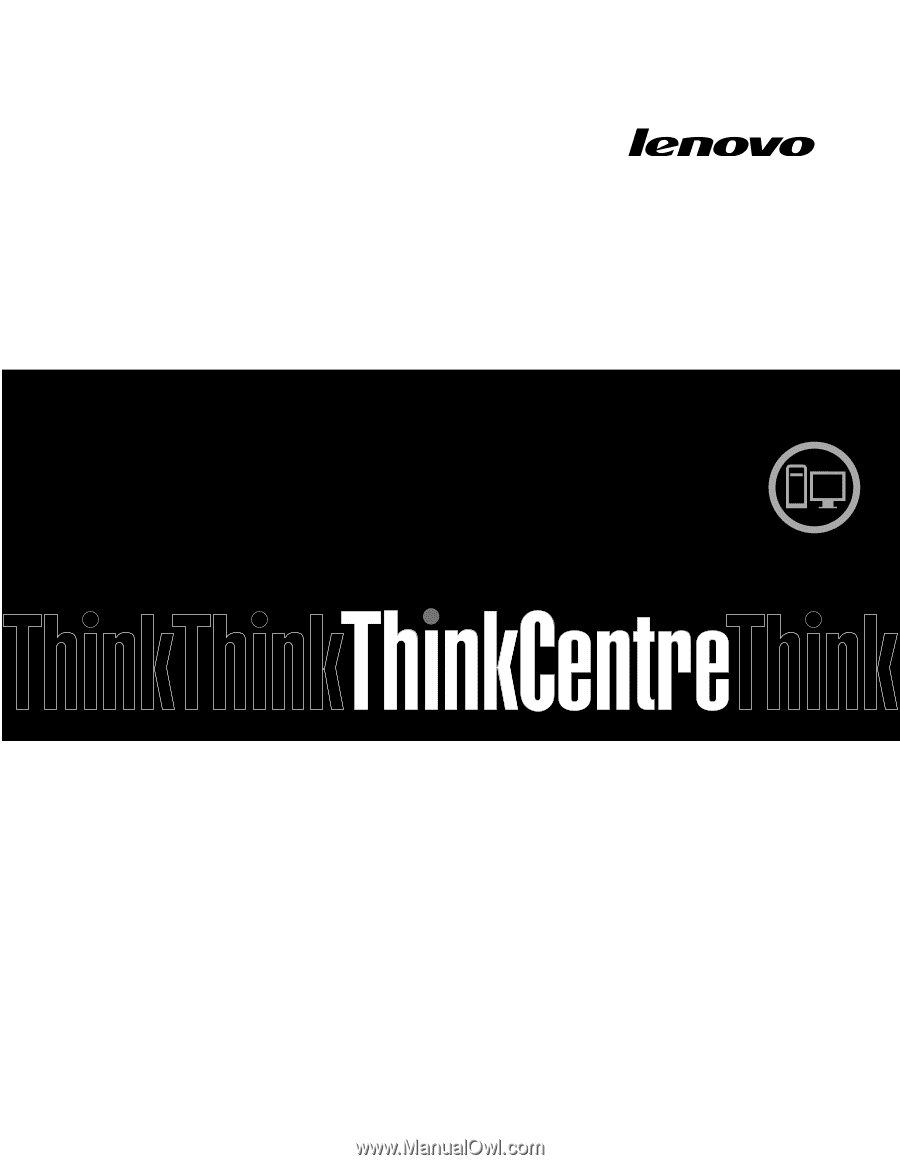
ThinkCentre
Brugervejledning
Maskintyper:
3493, 3496 og 3497